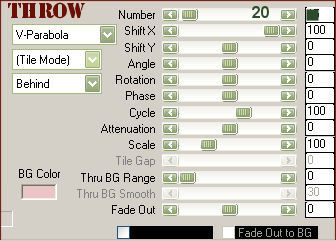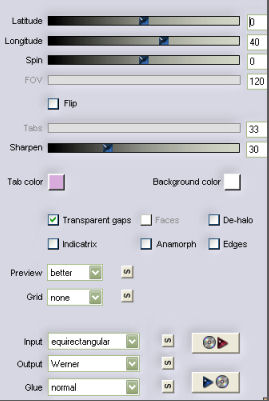|
TOP BIG APPLE MATERIAL 1.- Formar uma gradiente com 2 cores do gráfico - Sunburst - A 0, R 3, Center H e V 50, Focal H e V 50; 2.- Abrir transparência 1000x600px - preencher com a gradiente; 3.- Effects - Geometric Effects - Perspective Vertical - 100 - transparent; 4.- Plugin MurA's Meister - Copies - configuração abaixo; 5.- Plugin Flaming Pears - Flexify 2 - configuração abaixo; 6.- Selection - Load - coração_mj - selection - modify Expand 3; 7.- Layers - add new Layer - copiar e colar o tube face dentro da seleção - select none - merge down; 8.- Image - Canvas Size - 1000x700px - 0, 100, 0, 0; 9.- Effects - Image Effects - Offset - H 200 - V (-50) - Custom - Transparent; 10.- Effects - Drop Shadow - 0, 0, 80, 40, preto; 11.- Layers - Add New Layers - Send to Bottom - preencher com a mesma gradiente; 12.- Effects - Geometric Effects - Perspective Vertical - 100 - Wrap; 13.- Effects - Seamless Tiling - Corner - Bidirectional - H 6, V 100, TRansition 94, Linear; 14.- Layers - Add New Layer - Select all; 15.- Aplicar mask nevoa ou similar no seu gráfico após copiar e colar dentro da seleção; 16.- Selection - select none - Emboss3; 17.- Layers - Add New Layer - utilizar o script anexo; 18.- Layers - Arrange - Move Down - Image - Mirror; 19.- Escolher uma fonte bonita - escrever BIG APPLE, baixar a opacidade para 65%; 20.- Effects - Drop Shadow - 1, 1, 100, 1, preto - ajutar a frase junto ao bottom; 21.- Image Add Borders 2 px preto; 22.- Selection - Select all - Modify - contract 2px; 23.- Effects - Drop Shadow - 0, 0, 80, 40, preto; 24.- Selection - Select none - as layers estão mergidas - assinar e salvar em .jpg. Este tutorial foi criado e publicado em 27 de agosto de 2010 por Maria José Prado. É protegido por lei de Copyright e não poderá ser copiado, retirado de seu lugar, traduzido ou utilizado em listas de discussão sem o consentimento prévio e escrito de sua autora acima declinada. |